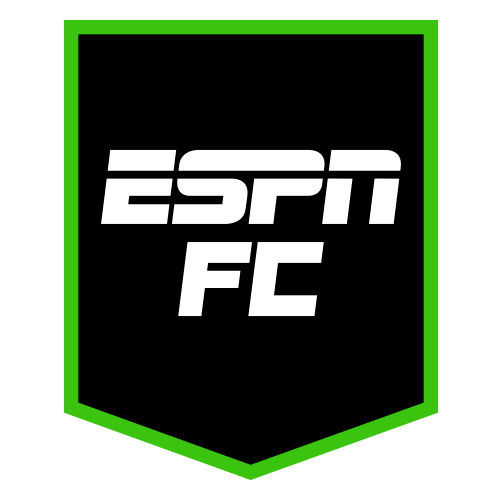2023-12-15 14:30:05
En matière de systèmes NAS, les modèles de Synology ou QNAP sont certainement les modèles les plus populaires. Cependant, les modèles ASUSTOR en particulier ont souvent un petit atout dans leur manche !
Les modèles ASUSTOR proposent naturellement leur propre système d’exploitation, « ADM ». C’est correct, même s’il est vrai qu’il n’est pas aussi développé que le DSM de Synology.
Mais vous n’êtes pas obligé d’utiliser ADM ! Ce que ASUSTOR ne vous dit pas ouvertement, la plupart des systèmes NAS sont de simples PC qui démarrent uniquement le système d’exploitation ADM à partir d’une mémoire flash intégrée.

Cependant, il est possible d’installer des systèmes d’exploitation alternatifs sur les modèles ASUSTOR.
Il peut s’agir de n’importe quelle distribution Linux, TrueNAS ou UnRaid. Vous ne perdrez pas le système d’exploitation ADM, mais vous pourrez également y revenir si vous le souhaitez.
Voyons tout cela dans cet article !
ASUSTOR AS6604T Casierstor 4
J’effectue le test ici sur le ASUSTOR AS6604T Lockerstor 4. ASUSTOR propose désormais des modèles plus récents et de meilleure qualité, mais l’AS6604T convient tout à fait comme objet de démonstration et le processus général devrait être similaire pour les modèles ASUSTOR les plus récents.
- ASUSTOR AS6604T Casierstor 4
- 4x lecteurs 3,5 pouces / 2,5 pouces
- 2x SSD M.2 NVME
- Intel Celeron J4125
- 4 Go de RAM (extensible)
- 2x réseau local de 2,5 Gbits
- 3x USB 3.0
- 1x HDMI
L’important ici est que nous disposons d’un processeur Intel et d’une sortie HDMI. L’Intel Celeron J4125 n’est certes pas d’une rapidité record, mais il est suffisant pour les applications NAS, même avec TrueNAS, etc.
Faites attention au processeur Intel et au HDMI !
Important, les éléments suivants devraient fonctionner sur tous les systèmes NAS ASUSTOR dotés d’un processeur Intel et d’une sortie HDMI.
Les modèles simples Drivestor avec processeur Realtek ARM sont sortis.


Sauvegardez toutes les données !
Important, sauvegardez toutes vos données. Au cours de ce processus, toutes les données du NAS/des disques durs installés sont généralement supprimées ou ne sont plus accessibles.
Quel système d’exploitation ? TrueNAS, UnRaid, Ubuntu ?
L’étape 1 devrait consister à choisir le système d’exploitation. Pour une application NAS, TrueNAS serait certainement « le classique ».
Échelle TrueNAS J’ai pu le faire fonctionner sur le NAS avec les cartes LAN 2,5 Gbit sans aucun problème ! La même chose s’applique à UnRaid et Ubuntu.
- Échelle TrueNAS
- Non Raid
- Ubuntu
J’ai testé avec succès ces trois systèmes d’exploitation !
Et oui, vous pouvez utiliser le NAS comme un ordinateur grâce à la sortie HDMI. En conséquence, Ubuntu est également une option en tant que système d’exploitation serveur.
En théorie, des systèmes comme Proxmox devraient également fonctionner sur le NAS.
Peut-être plus de RAM
L’ASUSTOR Lockerstor 4 est livré avec 4 Go de RAM. Cependant, 4 Go, c’est un peu juste, surtout pour TrueNAS.


Heureusement, nous pouvons facilement étendre la RAM avec une clé SO-DIMM DDR4. Dans mon cas, une clé de 16 Go que je traînais fonctionnait.
Le NAS de ce test disposait de 20 Go de RAM (4 + 16 Go).
1. Préparation
Après avoir choisi votre système d’exploitation, vous devrez créer un support de démarrage basé sur cette décision.
Par exemple, vous pouvez installer TrueNAS soit sur une clé USB, soit sur un disque interne, tel qu’un SSD M.2, si vous ne souhaitez pas utiliser l’un des emplacements HDD/SSD.
Avec TrueNAS, vous devez d’abord télécharger l’image ISO :
Vous devez ensuite préparer une clé USB pour pouvoir démarrer depuis celle-ci. Je recommande Ventoy ici
UnRaid est toujours installé sur une clé USB. Le fabricant propose un installateur pour Windows, qui prépare la clé USB en conséquence. Il suffit alors au NAS de démarrer depuis cette clé et tout est « fait ».
Les autres systèmes Linux sont généralement démarrés à partir d’une clé USB, puis installés sur un disque dur/SSD interne.
2. Dans le BIOS
Connectez maintenant un moniteur au NAS et un clavier (le port USB avant a fonctionné pour moi).
Après avoir démarré le NAS, appuyez sur la touche ESC !


Appuyez encore et encore sur la touche ESC jusqu’à ce que le BIOS apparaisse sur le moniteur. Si le NAS démarre normalement (vous entendez un bip), alors vous devez réessayer.
- Appuyez sur ESC jusqu’à ce que vous soyez dans le BIOS.
Une fois que vous l’avez fait, vous verrez d’abord un simple BIOS où, entre autres choses, vous pouvez choisir de démarrer une fois à partir d’une clé USB.
- Gestionnaire de démarrage -> Sélectionnez la clé USB pour l’installation
3. Installer le système d’exploitation
(Passer à UnRaid)
Si vous avez sélectionné la bonne clé USB dans le BIOS, le processus d’installation du système d’exploitation choisi devrait démarrer. Vous traversez cela comme d’habitude et comme avec n’importe quel autre système.
4. Sélectionnez l’ordre de démarrage dans le BIOS
Si votre système d’exploitation est installé sur un lecteur, vous devez à nouveau accéder au BIOS. La même chose s’applique à UnRaid.
- Appuyez sur ESC jusqu’à ce que vous soyez dans le BIOS.
Dans le BIOS, sélectionnez Utilitaire de configuration.
Vous pouvez accéder au BIOS complet sous « Utilitaire de configuration ». Ici, vous pouvez d’abord désactiver le « disque » interne sur lequel se trouve le système d’exploitation ADM.


- Démarrage -> Carte SD / eMMC -> Périphérique MMC intégré EFI -> désactivation
Si vous désactivez cette option, le NAS ne peut plus démarrer accidentellement le propre système d’exploitation ADM d’ASUSTOR.
Accédez ensuite à Boot Type Order et remontez le support sur lequel vous avez installé le système d’exploitation.


À propos, USB HDD signifie également clé USB si vous avez installé votre système d’exploitation sur une clé USB.
Consommation d’énergie
Bien entendu, la consommation électrique varie quelque peu en fonction de votre modèle de NAS et surtout de votre configuration de stockage ! Un disque dur nécessite généralement plus de puissance que le NAS lui-même.
Voici quelques valeurs avec le Lockerstor 4 :
- NAS Solo en TrueNAS ou UnRaid – Californie. 8 W +-1 W
- NAS avec un disque dur en TrueNAS ou UnRaid – Californie. 15 W +- 1 W
- NAS avec 4x HDD en TrueNAS ou UnRaid – Californie. 38 W
- NAS avec 4x HDD en TrueNAS ou UnRaid en charge – Californie. 45 W
Important! Le spindown du disque dur (bien qu’activé dans le logiciel) n’a pas fonctionné pour moi sous TrueNAS ! Avec 4 disques durs, le NAS consomme en permanence environ 38 W en mode veille.
Avec UnRaid, le spindown a fonctionné ! Le NAS n’a besoin que d’environ 15 W au repos !
Problèmes (avec le ventilateur)
Il existe 2 problèmes liés à l’utilisation d’ASUSTOR et d’autres systèmes d’exploitation.
- L’affichage en façade ne fonctionne pas.
- La commande du ventilateur ne fonctionne pas.
L’écran situé à l’avant de mon Lockerstor 4 ne fonctionne pas et affiche uniquement un message standard. Solution, débranchez simplement le câble à l’arrière. Ensuite, l’écran n’affiche tout simplement rien.
Le plus gros problème est le contrôle du ventilateur. Le ventilateur tourne toujours à la vitesse minimale !
Il existe des solutions potentielles :
Alternativement, c’est ce que j’ai fait, j’ai remplacé le ventilateur par un ventilateur 120 mm 3 broches. Celui-ci fonctionne alors simplement en permanence à pleine vitesse ou vous pouvez utiliser des adaptateurs pour réduire la vitesse.
Mon expérience avec UnRaid sur le NAS ASUSTOR
Mis à part le problème de ventilateur, mon expérience avec UnRaid sur le NAS ASUSTOR a été très positive !
UnRaid fonctionne très bien sur le NAS et la combinaison de 4 disques durs de 3,5 pouces et de 2 disques SSD M.2 NVME est tout simplement géniale dans UnRaid.


Mais comme ce n’est qu’un NAS de sauvegarde pour moi. Par conséquent, un ralentissement fiable du disque dur pour économiser de l’énergie est important pour moi ! Et cela fonctionne étonnamment bien avec UnRaid.
En général, UnRaid fonctionnait également de manière très stable et sans problème sur le NAS.


En bref, je voudrais féliciter ASUSTOR pour ne pas « verrouiller » ses systèmes NAS comme c’est l’habitude chez d’autres fabricants. Je pense même que ce serait bien si ASUSTOR était peut-être encore plus ouvert sur la possibilité d’installer vos propres systèmes d’exploitation.
#TrueNAS #UnRaid #sur #les #systèmes #NAS #ASUSTOR #flexibles #les #systèmes #Synology
1702706945